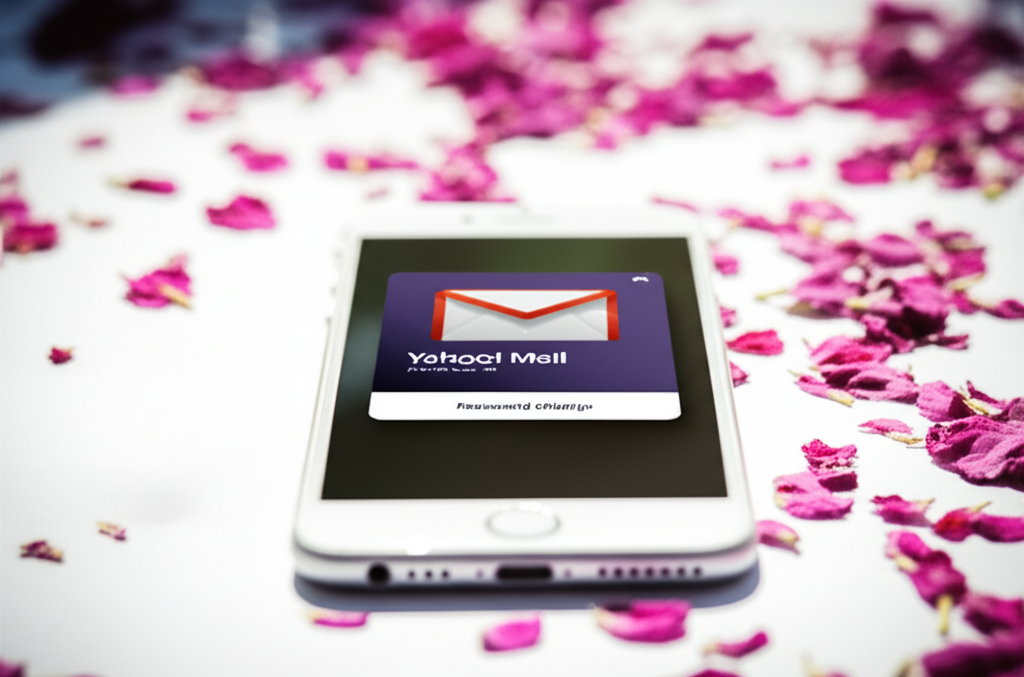iPhoneでYahoo!メールのパスワード変更が必要な理由は、不正アクセスや個人情報漏洩を防ぐためです。
パスワードが漏洩した場合、悪意のある第三者にアカウントを乗っ取られる危険性があります。
定期的なパスワード変更で、セキュリティリスクを軽減しましょう。
この記事では、iPhoneのYahoo!メールアプリとブラウザ(Safari)でパスワードを変更する方法を解説します。
状況に応じて最適な方法を選べるだけでなく、パスワードを忘れた場合の再設定方法、安全なパスワード設定のポイントもご紹介します。
セキュリティ意識を高めて、安心してYahoo!メールを利用しましょう。

パスワード変更って難しそう…。

この記事を読めば、誰でも簡単にパスワード変更できます!
この記事でわかること
- アプリでのパスワード変更手順
- ブラウザでのパスワード変更手順
- 安全なパスワード設定の注意点
- パスワード再設定の方法
iPhone版Yahoo!メール パスワード変更の要点

iPhoneでYahoo!メールを利用する際、パスワード変更はセキュリティ維持のために不可欠な対策です。
パスワードが漏洩すると、不正アクセスや個人情報の盗難につながる危険性があります。
そのため、定期的なパスワード変更を推奨します。
この見出しでは、iPhoneのYahoo!メールアプリとブラウザそれぞれのパスワード変更方法を説明し、状況に応じて最適な方法を選択できるようになります。
アプリとブラウザ、状況に応じた変更方法の紹介
Yahoo!メールのパスワード変更は、アプリとブラウザ(Safariなど)のどちらからでも可能です。
アプリからの変更は手軽に行える一方、ブラウザからはより詳細な設定が可能です。

Yahoo!メールのパスワード変更方法が複数あって迷う…

状況に応じて使い分けることで、よりスムーズにパスワード変更ができます。
Yahoo!メールアプリでのパスワード変更手順
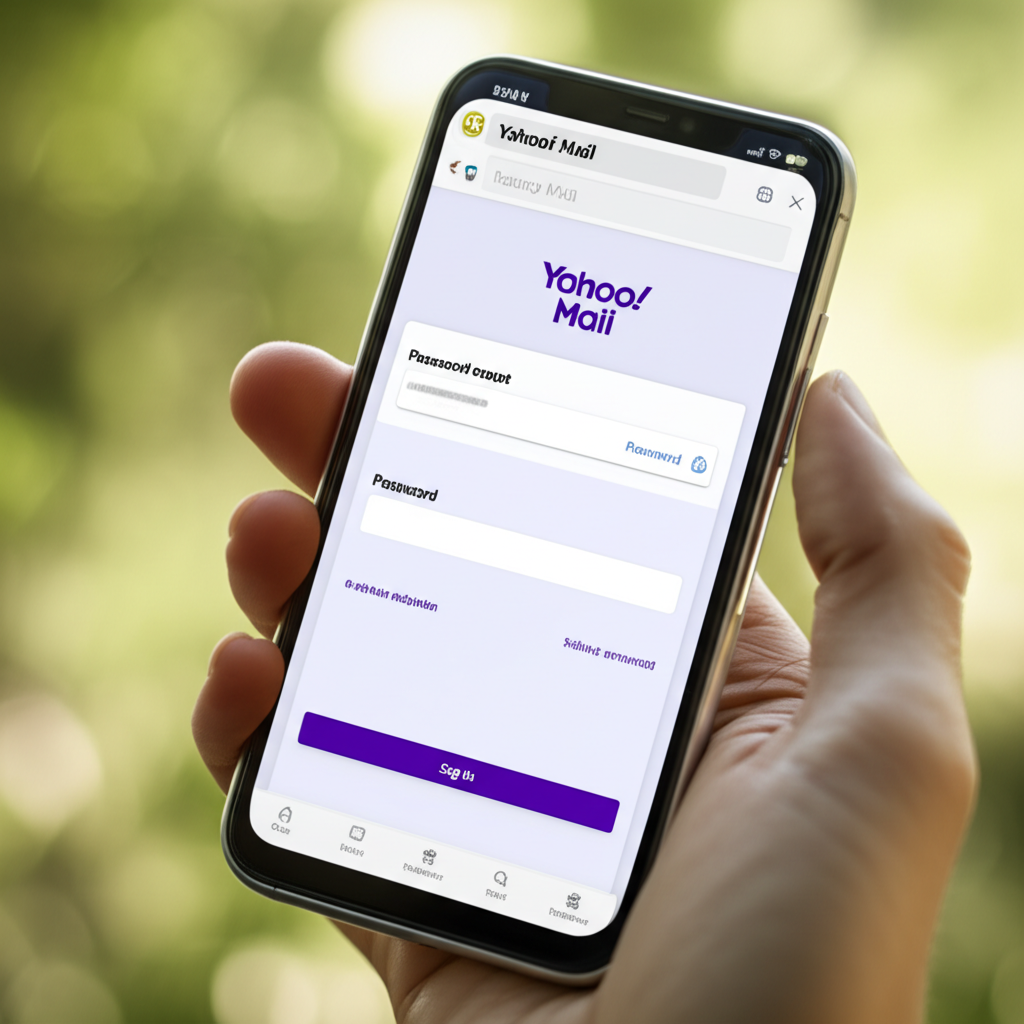
iPhoneのYahoo!メールアプリでパスワードを変更したいけれど、どこから始めたら良いか迷っていませんか?パスワードはセキュリティの要であり、定期的な変更が推奨されます。
変更手順を知っておけば、不正アクセスなどのリスクを減らし、安心して利用できます。
アプリでのパスワード変更は、設定画面から簡単に行えます。
具体的な手順を理解することで、セキュリティを保ちつつ、スムーズにパスワードを更新できます。
手順を順番に見ていきましょう。
アプリ起動と設定画面へのアクセス
まず、iPhoneのホーム画面からYahoo!メールアプリを起動します。
アプリが起動したら、画面左上のメニューアイコン(横三本線)をタップし、設定メニューを開きましょう。
このメニューから、アカウントに関する様々な設定にアクセスできます。
メニューが表示されたら、下の方にある「設定」をタップします。
ここで、アカウント情報や通知設定など、アプリの様々な設定を変更できます。
「設定」画面から、パスワード変更に必要なアカウント情報へと進みます。
アカウント情報からパスワード変更へ
「設定」画面が開いたら、次に「アカウント情報」をタップします。
アカウント情報では、登録しているメールアドレスや電話番号などの確認・変更が可能です。
パスワード変更を行うには、このアカウント情報画面から進む必要があります。
アカウント情報画面で「パスワードの変更」という項目を探してタップします。
Yahoo! JAPAN IDのパスワード変更画面へ移動するので、現在のパスワードと新しいパスワードを入力します。
新しいパスワードは、推測されにくいものを設定するようにしましょう。
新しいパスワードの設定と変更完了
パスワード変更画面に移動したら、現在のパスワードと新しいパスワードを入力します。
新しいパスワードは、必ず8文字以上で、大文字・小文字・数字・記号を組み合わせるようにしましょう。

パスワードを変更する際の注意点は?

推測されやすいパスワードは避けて、複雑な組み合わせを心がけましょう。
新しいパスワードと確認用パスワードを入力し終えたら、「変更する」ボタンをタップします。
これで、Yahoo!メールアプリのパスワード変更は完了です。
変更後は、新しいパスワードでYahoo!メールにログインできるか確認しましょう。
ブラウザ(Safari)でのパスワード変更手順
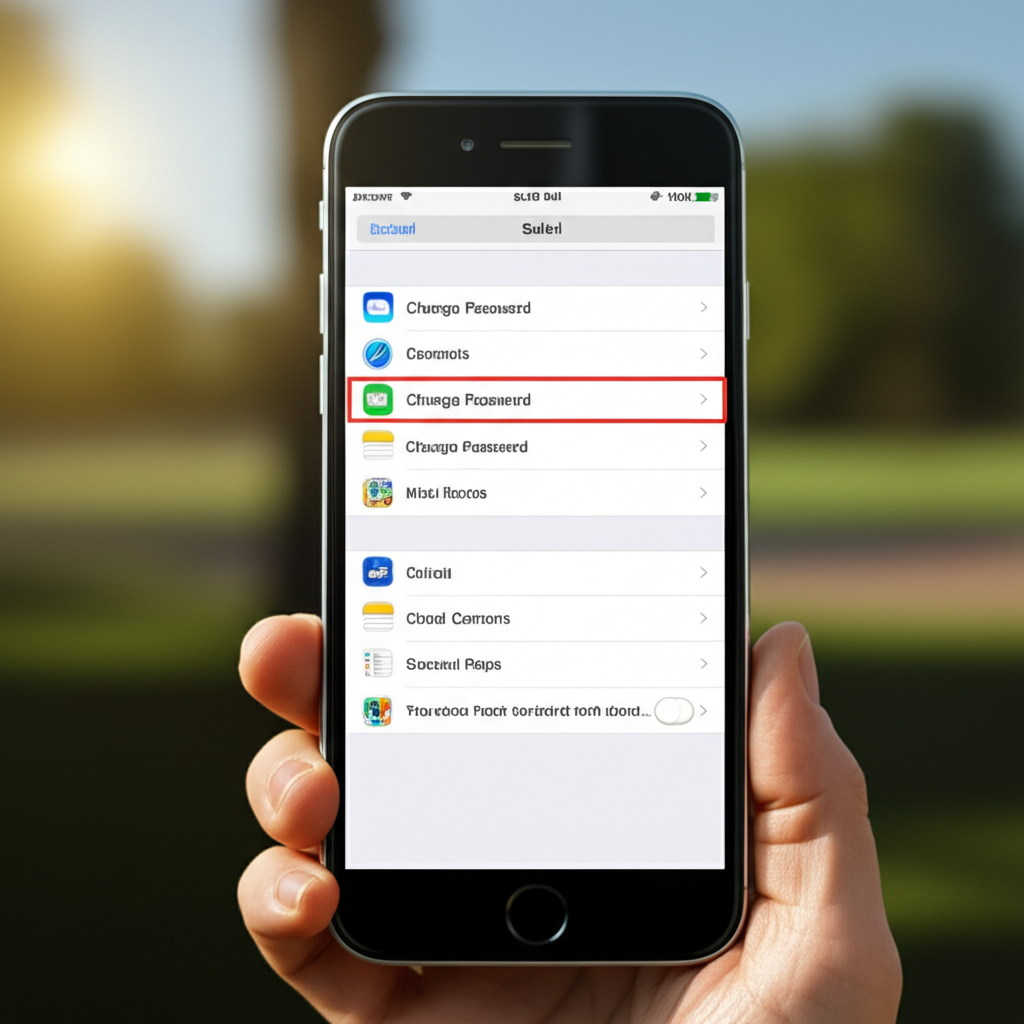
iPhoneのSafariブラウザでYahoo! JAPANのウェブサイトにアクセスし、Yahoo!メールのパスワードを変更する方法を解説します。
定期的なパスワード変更は、不正アクセスを防ぐ上で非常に重要です。
もしもの時のために、パスワードを忘れた場合の再設定方法も確認しておきましょう。
Safariを使ってYahoo!メールのパスワードを変更する方法として、「Yahoo! JAPANサイトへアクセスとログイン」「アカウント情報からパスワード変更画面へ」「セキュリティ設定でのパスワード変更」「パスワードを忘れた場合の再設定方法」について説明します。
これらの手順を理解することで、パスワードを安全に管理し、アカウントのセキュリティを強化できます。
Yahoo! JAPANサイトへアクセスとログイン
SafariでYahoo! JAPANのウェブサイトにアクセスし、Yahoo! JAPAN IDとパスワードを入力してログインします。
Yahoo! JAPAN IDを忘れた場合は、登録しているメールアドレスや電話番号で確認が可能です。
ログインが完了したら、画面右上のメニューから「アカウント情報」を選択します。

「アカウント情報」が見当たらない場合はどうすれば良いですか?

画面表示がPC版になっているか確認しましょう。スマホ版表示の場合はメニューの位置が異なる場合があります。
アカウント情報からパスワード変更画面へ
「アカウント情報」ページにアクセスしたら、「セキュリティ」という項目を探し、クリックしてください。
「セキュリティ」の項目では、パスワードの変更だけでなく、2段階認証の設定なども行えます。
セキュリティ設定画面へのアクセスで、より安全なパスワード管理へと繋がります。
セキュリティ設定でのパスワード変更
「セキュリティ」設定画面に移動したら、「パスワードの変更」という項目をクリックします。
現在のパスワードを入力し、新しいパスワードを設定する画面が表示されるので、指示に従って新しいパスワードを設定してください。
新しいパスワードは、他人に推測されにくい、安全性の高いものに設定することが重要です。
パスワードを忘れた場合の再設定方法
パスワードを忘れてしまった場合は、ログイン画面にある「パスワードを忘れた」というリンクをクリックします。
登録済みのメールアドレスまたは電話番号を入力し、画面の指示に従って再設定手続きを行ってください。
再設定の際には、本人確認のための情報が求められる場合があります。
パスワード変更時の注意点
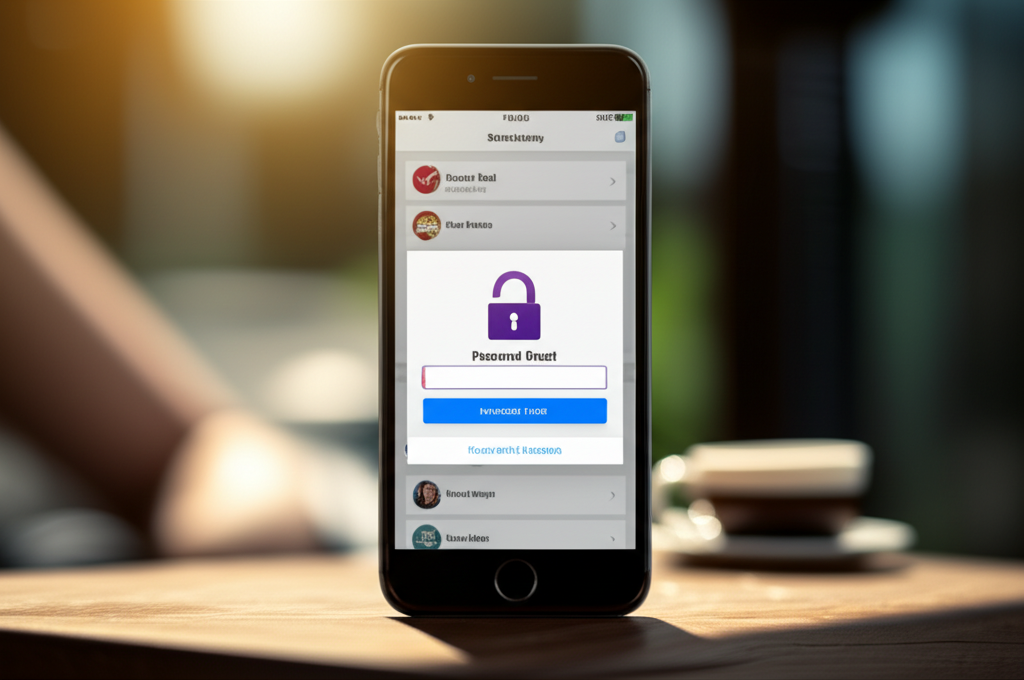
パスワードは、個人情報を守るための重要な鍵です。
一度設定したら安心、というわけではありません。
「もしかしたら、もう古いパスワードのままかも?」と感じた方は要注意です。
パスワード設定の甘さは、不正アクセスのリスクを高めるだけでなく、最悪の場合、個人情報漏洩につながる可能性があります。
ここでは、推測されにくいパスワードの設定方法から、定期的な変更の重要性、そしてパスワード管理アプリの活用まで、Yahoo!メールのパスワード変更時に注意すべきポイントを解説します。
より安全にYahoo!メールを利用するために、これらの情報を参考に、パスワード管理を見直しましょう。
推測されにくいパスワード設定の重要性
パスワードは、オンライン上の個人情報を守るための最初の砦です。
簡単なパスワードは、他人に推測されやすく、不正アクセスのリスクを高めます。
誕生日や電話番号、名前など、個人情報と関連する文字列は絶対に避けましょう。

「password」や「123456」みたいな単純なパスワードはダメってことだよね?

その通りです。それらは絶対に避けましょう。
推測されやすいパスワードの例
- 名前: 自分の名前やニックネーム
- 誕生日: 生年月日を組み合わせたもの
- 電話番号: 携帯電話番号や自宅の電話番号
- 連続する数字: 「123456」や「abcdef」など
- キーボードの配列: 「qwerty」や「asdfgh」など
- 過去に使用したパスワード: 使い回しはNG
これらの情報は、簡単に推測されたり、インターネット上に流出している可能性があったりするため、パスワードとして使用するのは非常に危険です。
定期的なパスワード変更の推奨
パスワードは、定期的に変更することで、セキュリティリスクを大幅に軽減できます。
パスワードが漏洩した場合でも、変更していれば被害を最小限に抑えることが可能です。
Yahoo!メールでは、定期的なパスワード変更を推奨しています。

どのくらいの頻度で変更するのが良いのかな?

3ヶ月を目安に変更するのがおすすめです。
パスワード変更の頻度
| 頻度 | メリット | デメリット |
|---|---|---|
| 1ヶ月ごと | セキュリティレベルが非常に高い | パスワードを覚えるのが大変 |
| 3ヶ月ごと | セキュリティレベルが高い | 頻繁な変更に慣れないと、パスワードを忘れる可能性がある |
| 半年ごと | セキュリティレベルは普通 | 変更を忘れやすい |
| 1年以上 | セキュリティレベルが低い | 変更の手間が少ない |
最低でも半年に一度、できれば3ヶ月に一度はパスワードを変更することをおすすめします。
パスワード管理アプリの活用
複数のウェブサービスで異なるパスワードを設定するのは、管理が大変です。
パスワードを忘れてしまうリスクもあります。
パスワード管理アプリを活用すれば、安全にパスワードを管理し、自動入力も可能になります。

たくさん種類があるけど、どれを選べば良いの?

無料のものから有料のものまで様々ですが、まずは無料版を試してみるのがおすすめです。
おすすめのパスワード管理アプリ
| サービス名 | 価格 | 特徴 |
|---|---|---|
| Bitwarden | 無料/有料 | オープンソースでセキュリティが高い。複数のデバイスで利用可能 |
| 1Password | 有料 | 生体認証に対応。家族での共有も可能 |
| LastPass | 無料/有料 | 自動入力機能が便利。無料版でも基本的な機能は利用可能 |
| Google パスワード マネージャー | 無料 | Googleアカウントと連携。Android端末との相性が良い |
| Dashlane | 有料 | VPN機能付き。クレジットカード情報などの管理も可能 |
パスワード管理アプリは、マスターパスワードを忘れるとすべてのパスワードにアクセスできなくなるため、マスターパスワードは厳重に管理しましょう。
安全なYahoo!メール利用のために
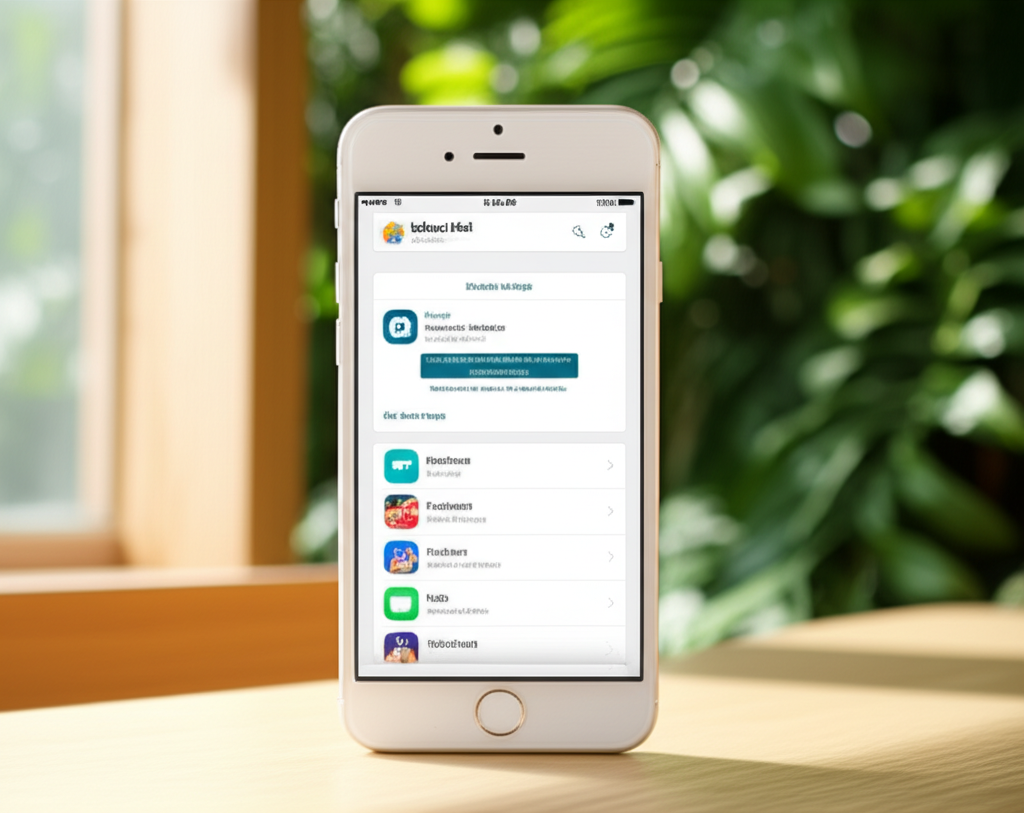
Yahoo!メールを安全に利用するためには、定期的なパスワードの見直しと不正アクセスへの対策が不可欠です。
個人情報を守り、安心してメールを利用するため、セキュリティ意識を高めることが重要になります。
ここでは、パスワード再設定情報の確認と更新、不正アクセス対策、疑問点の解決方法について解説します。
これらの対策を講じることで、Yahoo!メールをより安全に利用できるでしょう。
パスワード再設定情報の確認と更新
Yahoo!メールのパスワードを忘れた際に備え、再設定に必要な情報が最新の状態であることを確認しましょう。
登録メールアドレスや電話番号が変更されていると、パスワードを再設定できなくなる可能性があります。
登録情報が古いままだと、第三者にアカウントを乗っ取られるリスクが高まります。
常に最新の情報に更新することで、万が一の事態に迅速に対応できるようになります。

再設定用のメールアドレスが古くて使えない…

Yahoo! JAPAN ID登録情報ページで、登録状況を確認・変更しましょう。
不正アクセス対策の徹底
身に覚えのないログイン履歴や、見慣れないメールの送受信履歴がないか定期的に確認しましょう。
二段階認証の設定や、セキュリティソフトの導入も有効な対策です。
不審な点があれば、すぐにパスワードを変更し、Yahoo! JAPANのセキュリティセンターに連絡しましょう。
早期対応が被害を最小限に抑えるために重要です。

パスワードを使いまわしているのが心配…。

すべてのサービスで異なる、推測されにくいパスワードを設定しましょう。
疑問点はYahoo! JAPANヘルプへ
Yahoo!メールの利用に関する疑問や不明点があれば、Yahoo! JAPANヘルプを参照しましょう。
よくある質問やトラブルシューティングが掲載されており、問題解決のヒントが得られます。
ヘルプページを見ても解決しない場合は、お問い合わせフォームからYahoo! JAPANに直接質問することも可能です。
適切なサポートを受けることで、安心してYahoo!メールを利用できます。
よくある質問(FAQ)
- Yahoo!メールのパスワード変更はなぜ必要ですか?
-
パスワードが漏洩すると、不正アクセスや個人情報の盗難につながる危険性があるため、定期的なパスワード変更はセキュリティ維持のために不可欠です。
- アプリとブラウザ、どちらでパスワードを変更するのがおすすめですか?
-
アプリからの変更は手軽に行える一方、ブラウザからはより詳細な設定が可能です。
状況に応じて使い分けることで、スムーズにパスワード変更ができます。
- パスワードを変更する際の注意点はありますか?
-
推測されやすいパスワードは避けて、8文字以上で、大文字・小文字・数字・記号を組み合わせた複雑なパスワードを設定しましょう。
- パスワードはどのくらいの頻度で変更するのが良いですか?
-
3ヶ月を目安に変更するのがおすすめです。
最低でも半年に一度は変更するようにしましょう。
- パスワード管理アプリはどのように活用すれば良いですか?
-
複数のウェブサービスで異なるパスワードを設定するのは管理が大変です。
パスワード管理アプリを活用すれば、安全にパスワードを管理し、自動入力も可能になります。
- パスワードを忘れてしまった場合はどうすれば良いですか?
-
ログイン画面にある「パスワードを忘れた」というリンクをクリックし、登録済みのメールアドレスまたは電話番号を入力して、画面の指示に従って再設定手続きを行ってください。
まとめ
iPhoneでYahoo!メールのパスワードを変更することは、セキュリティを保つ上で非常に重要です。
- アプリとブラウザ、状況に応じた変更方法
- 安全なパスワード設定の注意点
- パスワードを忘れた場合の再設定方法
この記事を参考に、パスワードを見直して、より安全にYahoo!メールを利用しましょう。